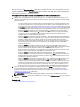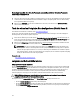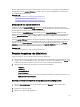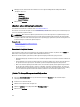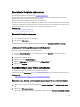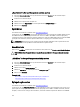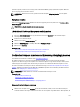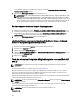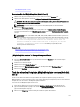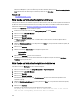Users Guide
So konfigurieren Sie eine virtuelle Festplatte erneut (Kapazität der virtuellen Festplatte
erweitern): Schritt 2 von 3
1. Geben Sie den Prozentsatz der verfügbaren Festplattengröße ein, um den Sie die Kapazität der virtuellen Festplatte
erweitern möchten. Auf dem Bildschirm wird die maximal verfügbare Festplattengröße sowie eine Beschreibung
der ausgewählten RAID-Stufe angezeigt.
2. Klicken Sie auf Fortfahren, um zum nächsten Bildschirm zu wechseln, oder klicken Sie auf Assistent beenden,
wenn Sie abbrechen möchten.
Task der virtuellen Festplatte: Neu konfigurieren (Schritt 3 von 3)
Unterstützt mein Controller diese Funktion? Siehe Unterstützte Funktionen.
Auf der Seite „Virtuelle Festplatte: Neu konfigurieren Schritt 3“ können Sie Ihre Änderungen vor der Beendigung der
Neukonfiguration der virtuellen Festplatte nachprüfen.
1. Prüfen Sie Ihre Änderungen nach. Die Tabelle Neukonfiguration der virtuellen Festplatte zeigt die Änderungen an,
die Sie an der virtuellen Festplatte vorgenommen haben. Die Vorherige Konfiguration der virtuellen Festplatte zeigt
die ursprüngliche virtuelle Festplatte vor der Neukonfiguration an.
2. Klicken Sie auf Fertigstellen, um die Neukonfiguration der virtuellen Festplatte abzuschließen. Zum Beenden ohne
die originale virtuelle Festplatte zu ändern, klicken Sie auf Assistent beenden.
ANMERKUNG: Auf einigen Controllern führt das Ausführen eines Neuscans während der Ausführung einer
Neukonfiguration dazu, dass die Konfiguration virtueller Festplatten und der Zustand physischer Festplatten
nicht korrekt angezeigt wird. So kann es z. B. sein, dass Änderungen der RAID-Stufe der virtuellen Festplatte
nicht angezeigt werden, und dass der Zustand physischer Festplatten, die der virtuellen Festplatte hinzugefügt
wurden, als Bereit und nicht als Online angezeigt wird.
Verwandte Links
Eine virtuelle Festplatte neukonfigurieren
Langsam und Schnell initialisieren
Erwägungen für das schnelle Initialisieren
Der Task Schnell initialisieren initialisiert alle in der virtuellen Festplatte eingeschlossenen physischen Festplatten. Mit
dem Task Schnell initialisieren werden die Metadaten auf den physischen Festplatten aktualisiert, sodass der gesamte
Festplattenspeicherplatz für künftige Schreibvorgänge verfügbar ist. Die Initialisierung kann schnell abgeschlossen
werden, da vorhandene Informationen auf den physischen Festplatten nicht gelöscht werden, obwohl künftige
Schreibvorgänge die auf den physischen Festplatten verbleibenden Informationen überschreiben werden.
VORSICHT: Die Ausführung von „Schnell initialisieren“ verursacht, dass auf bestehende Daten nicht mehr
zugegriffen werden kann. Dieser Task kann Daten zerstören.
Im Vergleich zum Task Langsam initialisieren weist Schnell initialisieren die folgenden Vorteile auf:
• Der Task Schnell initialisieren nimmt weniger Zeit in Anspruch.
• Der Task Schnell initialisieren schreibt keine Nullen in die Festplattenblöcke auf den physischen Festplatten. Da
der Task Schnell initialisieren keinen Schreibvorgang ausführt, verursacht er eine geringere Herabsetzung der
Festplatte als der Task Langsam initialisieren.
172